Android ve iPhone’da Zamanlayıcı Nasıl Tekrarlanır
Herhangi bir görevi yapacak ve zamanlayıcıyı periyodik olarak ne zaman başlaması ve durması gerektiği için ayarlamak istiyor musunuz? Zamanlayıcıları cihazlarınızdan ayarlayabilmenize rağmen, zamanlayıcıları tekrarlama seçeneği yoktur. Örneğin, tekrarlayan egzersizler yapmak veya herhangi bir görevi periyodik olarak yapmak zorunda kalmak istiyorsanız, bunun için istediğiniz süreyi ayarlayabilirsiniz. Ve bundan sonra, zamanlayıcı, bir sonraki döngü ve tamamlanması için ayrılan süre için sizi bilgilendirmek için tekrar etmelidir.
Örneğin, iki görevi tamamlamanız gerekiyor ve her biri için 1 saat ayarladınız. Tekrarlama zamanlayıcısı ile 1 saat tamamlandığında size haber verilir. Ve aynı kurulum için otomatik olarak bir zamanlayıcı ile başka bir görevle başlayabilirsiniz. O halde lafı daha fazla uzatmadan Android ve iOS cihazlarınızda tekrar zamanlayıcısını nasıl ayarlayacağınızı görelim.
İçerik
iPhone ve Android’de Tekrar Zamanlayıcıları Ayarlayın
1. Adım
Burada, her ikisinden de indirebileceğiniz Interval Timer – HIIT’i kullanacağız. Google Play Store or App Store.

2. Adım
Uygulamayı açtığınızda, zamanlayıcıyı ve isteğinize göre antrenmanlar veya diğer antrenmanlar için kullanılabilecek bazı ön ayarlı ayarları göreceksiniz. Ancak zamanlayıcıları tekrar seçeneğiyle ayarlamak için verilen zamanı düzenlemeniz veya yeni bir tane oluşturmanız gerekir.
Mevcut zamanlayıcıyı oluşturma ve düzenleme yöntemi benzerdir. Mevcut zamanlayıcıyı düzenlemek için üzerine dokunun. saat sağ üstteki simgesine veya yeni bir tane oluşturmak için üzerine dokunun. Sol taraf Bir sonraki ekranı açmak için saat simgesinin Buraya yeni bir zamanlayıcı eklemek için üzerine dokunun. artı simgesi.

3. Adım
Yukarıdaki yöntemden istediğiniz seçeneklerden herhangi birini seçtiğinizde, ekleme ekranını göreceksiniz. zaman ve ayrıntılar zamanlayıcı. Buraya başlığı, türü, ısınma süresini, aralık döngüsünü ve seçiminize göre soğuma veya dinlenme süresini ekleyin. Tekrar etmesini sağlamak için, üzerine dokunun. Tekrar et seçeneğini seçin ve önündeki kutuyu işaretleyin.
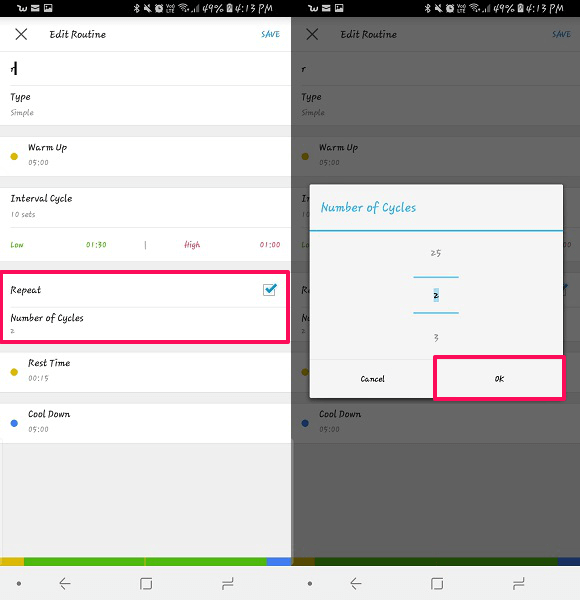
4. Adım
Bundan sonra, seçim yapacaksınız ne kadar zaman tekrarlamak istiyorsun zamanlayıcı. Minimum 2, maksimum 25 kez tekrarlanabilir. İstenen tekrarlama zamanlarını seçmeyi tamamladığınızda, üzerine dokunun. Ok ve sonra İndirim oluşturulan zamanlayıcı
5. Adım
Zamanlayıcıyı başlatmak için sadece üzerine dokunun. başla, Seçtiğiniz zaman için geri sayım başlayacak ve zamanlayıcıları tekrarlayabileceksiniz.
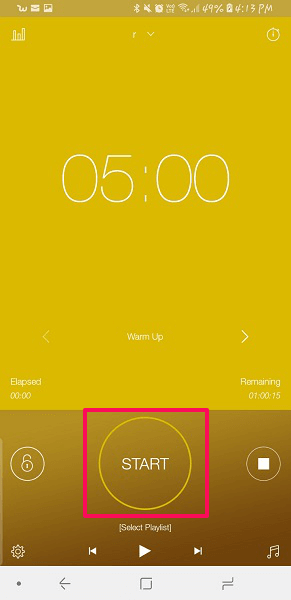
Ayrıca Oku: En İyi 7 Zaman Takip Uygulaması
Android’de Zamanlayıcıları Tekrarla
1. Adım
Kullanacağımız tekrar veya döngü zamanlayıcılarını ayarlamak için Play Store’dan indirebileceğiniz Aralıklı Zamanlayıcı ücretsiz. Bu uygulamada farklı olan, kullanımının basit olması ve yukarıdaki uygulamadan daha tekrarlayan bir süre için tekrar zamanlayıcıları ayarlayabilmenizdir.
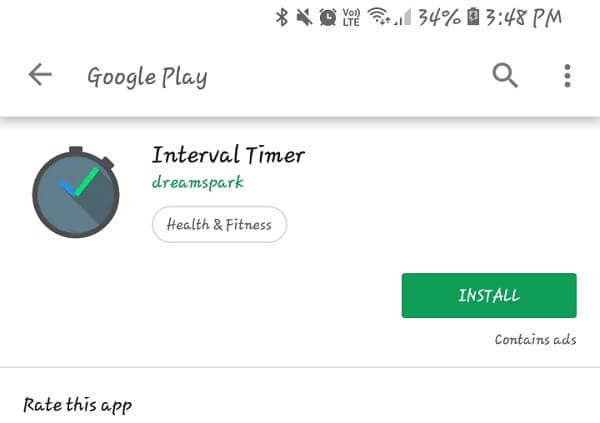
2. Adım
Kurulduktan sonra açın ve tekrar veya döngü zamanlayıcılarını ayarlamaya hazırsınız. Sadece zamanını ayarla Çalışma Aralığı yani çalışmanız gereken zamanlayıcı, Dinlenme Aralığı yani iş arasındaki mola için ayrılan süre. Ve son olarak, seçin setleri veya oluşturulan zamanlayıcıları tekrarlamanız gereken sayı.
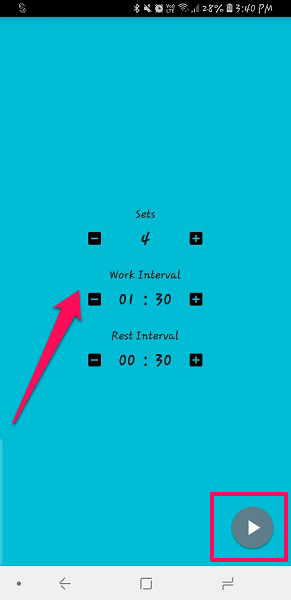
3. Adım
İstediğiniz çalışma süresini, aralığını ve tekrarlama setlerini ayarladıktan sonra, üzerine dokunun. oyun or üçgen düğme Bu tekrar zamanlayıcısını etkinleştirmek için alttaki
Ayarlandıktan sonra uygulama, ayarladığınız zamanlama ve aralıkların her biri için sizi bilgilendirecektir. Bu uygulama aynı zamanda, çalışan geri sayım ile bildirim panelinde zamanlayıcıyı gösterecektir.
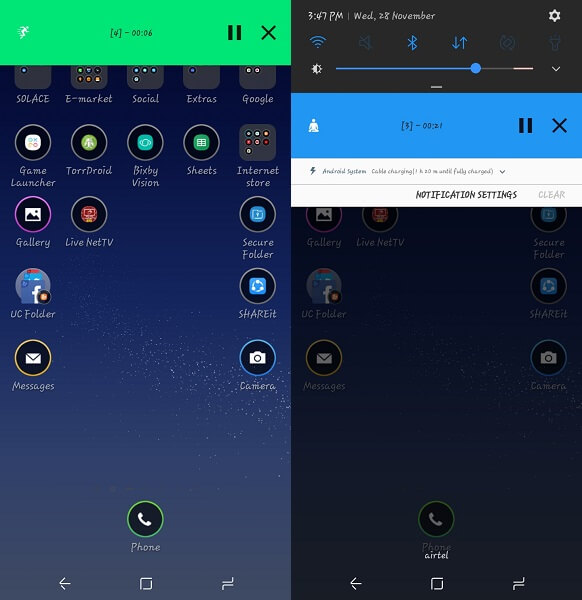
Yukarı tamamlayan
İlk uygulama ile hem Andriod hem de iOS cihazlar için döngü veya tekrar zamanlayıcıları ayarlayabilirsiniz, ikincisi ise sadece Android kullanıcıları içindir. Aralarındaki tek fark, ikinci uygulama ile ilk uygulamadan daha fazla tekrarlanabilen zamanlayıcılar oluşturabilmenizdir. Ve Android için ikinci uygulamada zamanlayıcıyı ayarlamak çok basittir. Peki tekrarlama zamanlayıcılarını nasıl ayarlayacağınızı öğrendiniz mi?
En son makaleler